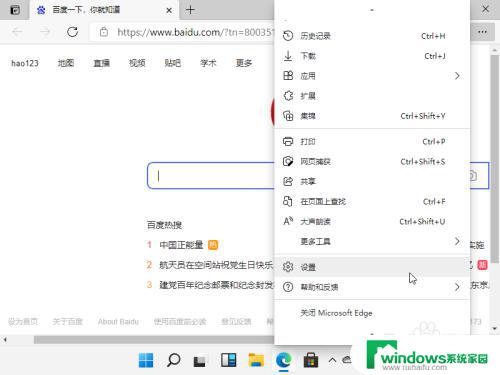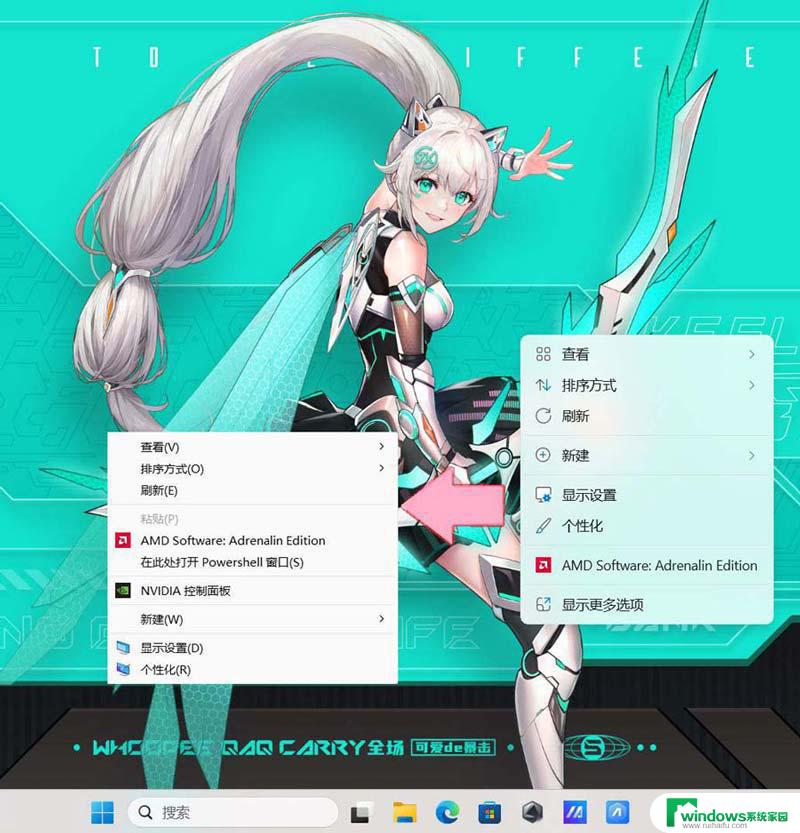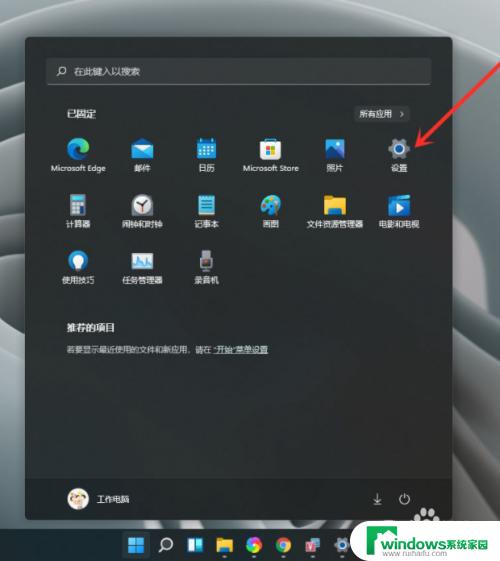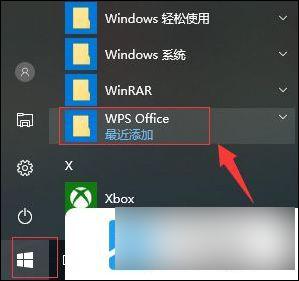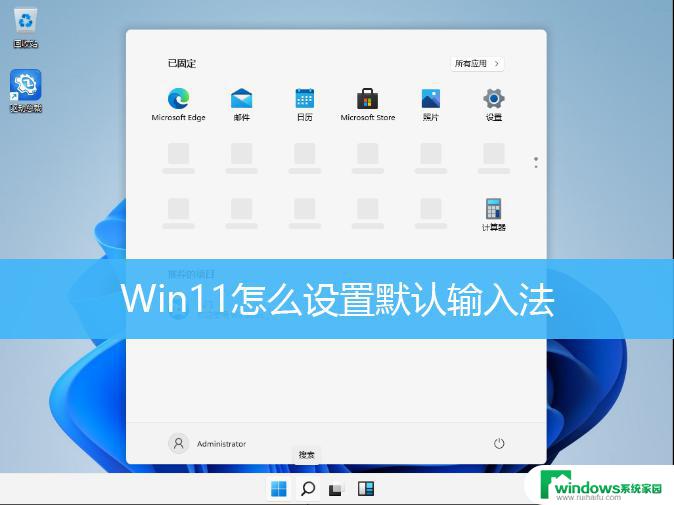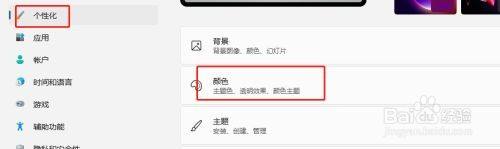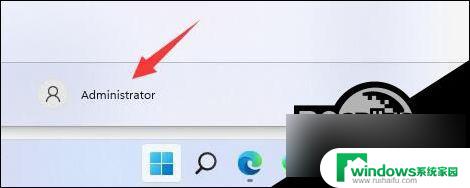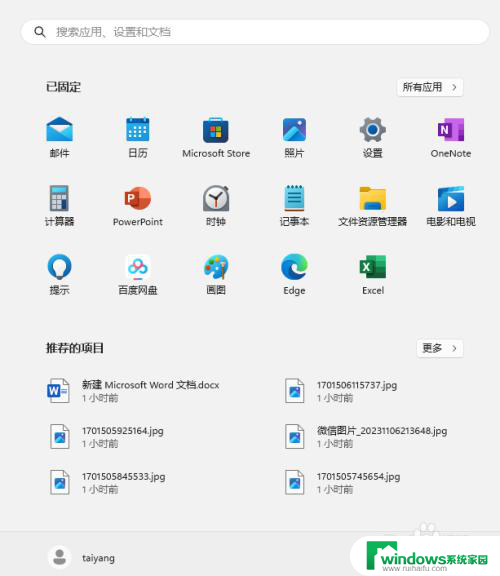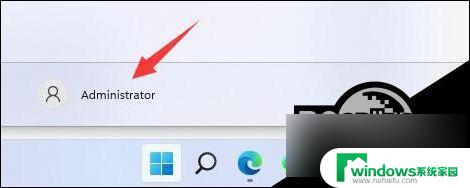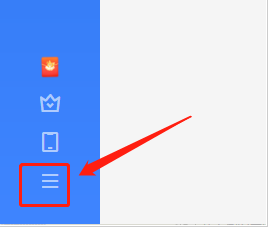win11默认应用修改 Win11默认应用程序如何修改
更新时间:2024-10-20 08:53:48作者:xiaoliu
Win11作为微软最新发布的操作系统,带来了许多新的功能和改进,其中之一就是默认应用程序的修改功能。用户可以根据自己的需求和喜好,轻松地更改Win11系统中的默认应用程序,使其更符合个人使用习惯。这项功能的出现,让用户在使用电脑时更加便利和高效。接下来我们将详细介绍Win11默认应用程序如何修改的方法,让您轻松掌握操作技巧。
步骤如下:
1.鼠标点击底部导航栏中的【开始菜单】,再点击页面中的【设置】。
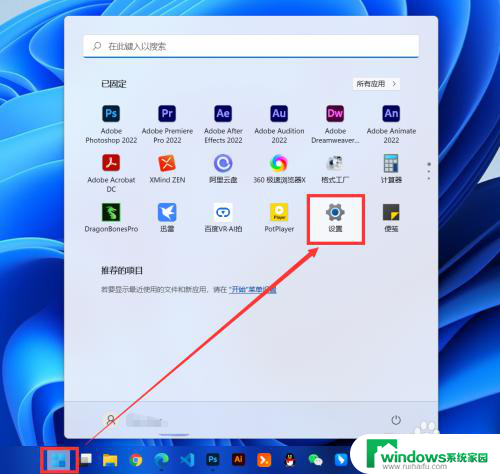
2.在打开的页面中,点击左侧的【应用】。再点击右侧列表中的【默认应用】。
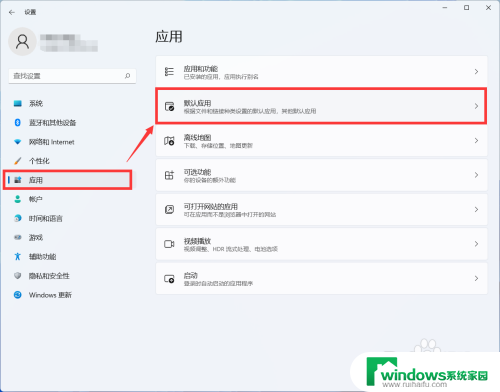
3.在列表中找到要修改的应用,点击打开。
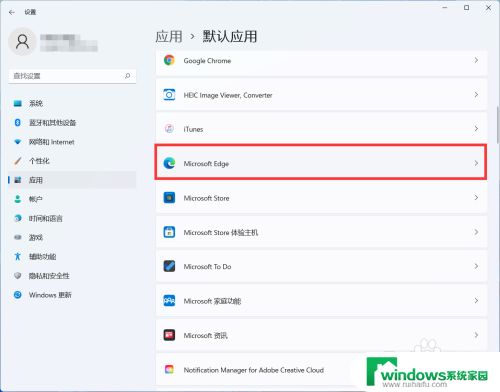
4.在打开的列表中找到关联的文件格式,点击打开。
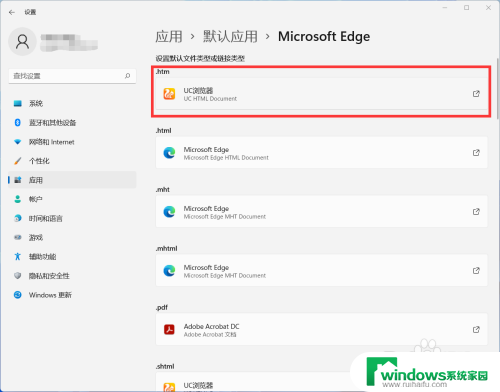
5.在弹窗中选择默认应用,再点击【确定】即可。
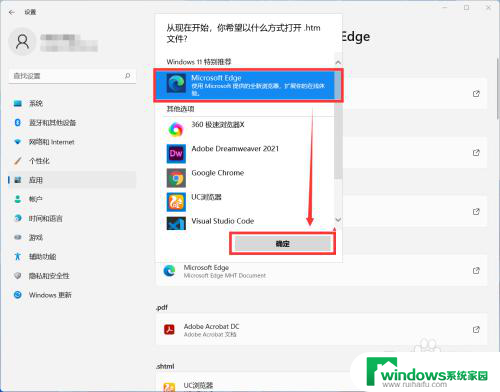
以上就是win11默认应用修改的全部内容,有出现这种现象的小伙伴不妨根据小编的方法来解决吧,希望能够对大家有所帮助。